So ändern Sie schnell kompromittierte Passwörter in Chrome für Android
Das Ändern von Passwörtern war früher ein mühsamer Prozess. Sie mussten zur Site navigieren, sich anmelden, die Kontoeinstellungen suchen, die Kennwortseite öffnen und dann speichern. Nicht mehr. Chrome-Benutzer auf Android können ihre Passwörter mit einem einzigen Tippen auf eine Schaltfläche ändern.
So geht's.
Schritt 1: Synchronisierung aktivieren
Damit die Funktion zum Ändern des Passworts funktioniert, müssen Sie in Chrome bei Ihrem Google-Konto angemeldet sein und die Synchronisierung aktiviert haben.
- Öffnen Sie die Chrome-App, tippen Sie auf die drei vertikalen Punkte oben rechts in der Adressleiste und dann auf Einstellungen .
- Tippen Sie auf Synchronisierung aktivieren .
- Bestätigen Sie das Google-Konto, das Sie verwenden möchten, und tippen Sie auf Ja, ich bin dabei .
- Toggle Alles synchronisieren, um Ihre Daten zu synchronisieren. Wenn Sie nicht alle Ihre Daten synchronisieren möchten, aktivieren Sie einfach das Kontrollkästchen Passwörter .
Sobald die Synchronisierung aktiviert ist, zeigt Google Assistant bei jeder Überprüfung Ihrer Passwörter eine Schaltfläche zum Ändern des Passworts an, falls eines kompromittiert wurde.
Schritt 2: Ändern Sie Ihre kompromittierten Passwörter
Sobald Sie diese Einrichtung abgeschlossen haben, können Sie überprüfen, ob Ihre gespeicherten Passwörter kompromittiert wurden oder Duplikate sind.
- Tippen Sie in Chrome auf die drei vertikalen Schaltflächen ganz rechts in der Adressleiste und wählen Sie Einstellungen .
- Gehen Sie zu Passwörter > Passwörter prüfen .
- Chrome scannt alle Ihre gespeicherten Passwörter und zeigt Ihnen eine Liste der kompromittierten Passwörter an.
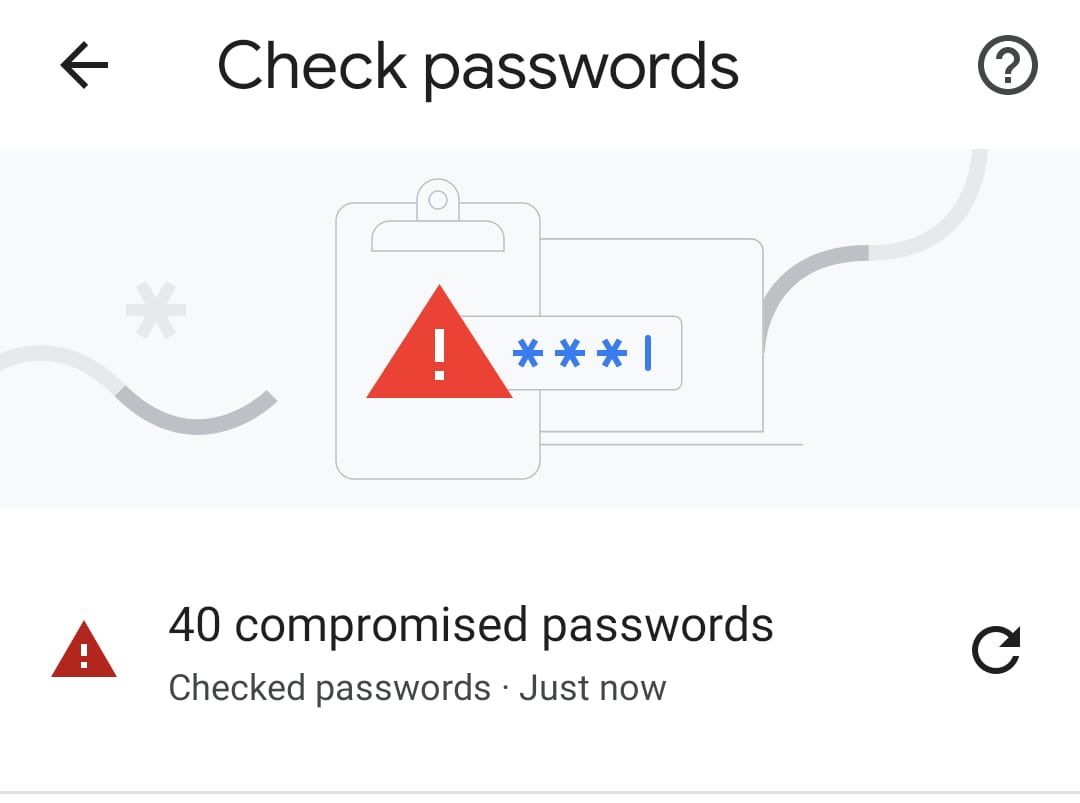
In unterstützten Apps und Websites kann Chrome Passwörter automatisch für Sie ändern. Sie sehen eine große Schaltfläche zum Ändern des Passworts . Tippen Sie einfach darauf und folgen Sie den Anweisungen auf dem Bildschirm.
Auf nicht unterstützten Sites und Diensten führt Sie die Schaltfläche Kennwort ändern zur Site selbst, wo Sie sich anmelden und die Änderung manuell vornehmen müssen. In einigen Fällen werden Sie stattdessen zu einer App weitergeleitet, wenn Sie eine installiert haben.
Schützen Sie Ihre Konten
Mit dieser Schaltfläche hat Google dazu beigetragen, das Ändern von Passwörtern schneller und weniger frustrierend zu machen. Der Button erhöht auch Ihre Datensicherheit, indem Sie einfach überprüfen können, ob Ihre Passwörter kompromittiert oder auf andere Weise unsicher sind.
Passwörter können ein Problem sein, insbesondere bei alten Diensten, die Sie nicht mehr verwenden. Eine gute Möglichkeit, Ihre Daten zu schützen, besteht darin, alle mit Ihrer E-Mail-Adresse verknüpften Konten aufzuspüren und entweder die Passwörter zu aktualisieren oder sie vollständig zu schließen.
